Tässä osassa käymme läpi seuraavat asiat:
- Kuinka määrittää kommentointiin liittyviä asetuksia?
- Kuinka määrittää avatar-asetukset?
WordPress-versio: 3.8+
Videon käsikirjoitus
Tervetuloa WordPress-oppaan pariin. Tällä kertaa käymme läpi WordPressin keskusteluasetukset.
Keskusteluasetuksissa määritetään kommentointiin liittyvät asetukset.
Yritä lähettää ilmoitus tässä artikkelissa linkitettyihin blogeihin vaihtoehto tarkoittaa sitä, että jos kirjoittaa artikkeliin linkkejä, näiden linkkien sivustoille pyritään lähettämään ilmoitus siitä, että heidän sivustoille on linkattu artikkeli. Vaihtoehto kannattaa jättää päälle.
Linkki-ilmoitukset muista blogeista kannattaa myös jättää päälle, mutta jos selviä spam-ilmoituksia alkaa tulla paljon silloin kyseinen asetus kannattaa ottaa pois päältä.
Kolmas asetus koskee kommentoinnin käyttöä. Sen voi halutessaan kokonaan ottaa pois käytöstä. Nämä asetukset pystyy ohittamaan halutessaan artikkelikohtaisesti.
Seuraavassa osiossa on muita kommentointiin liittyviä asetuksia. Ensimmäisenä voi määrittää ovatko nimi ja sähköpostitiedot pakollisia kommenttia annettaessa. Yleensä ne on hyvä kysyä.
Kommentointi on myös mahdollista rajoittaa vain rekisteröityneille ja sisäänkirjautuneille käyttäjille. Kommentoinnin voi myös automaattisesti sulkea tietyn ajan kuluttua artikkelin julkaisusta. Kommentointiin voi myös ottaa sisäkkäiset tasot käyttöön. Suosittelen kuitenkin että tasoja ottaa maksimissaan käyttöön kaksi. Mitä enemmän tasoja on, sitä sotkuisemman näköiseksi kommentointialue menee.
Kommentteihin on myös mahdollista ottaa käyttöön sivutus, jos kommentteja tulee paljon.
Uusista kommenteista voi pyytää ilmoitusta sähköpostiin. Sähköpostit lähetetään yleisissä asetuksissa määritettyyn sähköpostiosoitteeseen.
Kommentteja ei kannata myöskään yleensä päästää suoraan näkyville ilmaan minkäänlaista moderointia, koska tällöin on vaarana se, että spämmi valtaa kommentointiosion. Tätä varten voi määrittää että pääkäyttäjän tulee hyväksyä kaikki kommentit.
Jos kommentteja tulee paljon, tällöin hyväksymisestä saattaa tulla iso urakka. Kommenttien julkaisun voi myös määritellä niin että jo aiemmin hyviä kommentteja antaneen henkilön kommentit julkaistaan automaattisesti ilman moderointia. Tällöin vertailussa käytetään annettua sähköpostiosoitetta. Nämäkään vaihtoehdot eivät aina välttämättä ole tarpeeksi hyviä spämmin välttämiseen. Tällöin pitää pohtia parempia spämmin estokeinoja kuten Akismet palvelun käyttöönottoa.
Kommentit voi myös automaattisesti siirtää moderoitavaksi jos niissä on paljon linkkejä tai jotakin tiettyjä sanoja. Tämä on myös mahdollista määrittää niin että viestit menevät suoraan roskalaatikkoon eikä edes moderoitavaksi.
Monesti kommenttien ohessa näytetään avatar-kuvia. Keskusteluasetuksien lopussa voi määrittää näytetäänkö avatareja ja mikä niiden luokittelu ja oletuskuva on. Omalle sähköpostilleen voi asettaa avatarin Gravatar-palvelussa osoitteessa gravatar.com.
Muutoksien jälkeen ne pitää vielä muistaa tallentaa.




 Lukemisasetukset
Lukemisasetukset 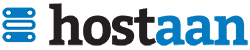
Kun kirjoitustani kommentoidaan, niin miksi kommentti on lakannut näkymästä sähköpostissani?
Hei Kalevi, Kiitokset kommentistasi o/ Tarkoitat varmaan että et saa ilmoitusta jos joku kommentoi? Silloin kyseessä on todennäköisesti väärät määritykset WordPressistä lähtevissä sähköposteissa. Olethan konfiguroinut esim. SMTP:n käyttöön minkä avulla varmistetaan että sähköpostit kulkevat kuten pitääkin? SMTP:n käyttöönotosta olen kirjoittanut aikaisemmin ja se löytyy täältä: https://wpopas.fi/wordpress-woocommerce-smtp/
Hei,
mistä johtuu etten saa kommentointi mahdollisuutta näkymään lukijoille?
Olen tarkistanut, että postauksissa on ”salli kommentointi”-täppä ruksattu ja myös asetuksissa täpät on oikein.
Olen itse joskus törmännyt sellaiseen tilanteeseen, että käytettävän teeman asetuksissa on vielä oma asetus kommentoinnille, joka on ylikirjoittanut tuon keskusteluasetuksissa olevan määrittelyn. Kannattaa siis tutkia, josko teeman asetuksissa olisi joku täppä mikä pitää vielä laittaa päälle. Teeman dokumentaatiosta löytänee tuosta lisätietoa.
Hei, saako mitenkään ilmoitusta siitä, jos olen kommentoinut toisen blogiin ja siihen vastataan? Saan ilmoituksen ainoastaan silloin, jos joku jättää kommentin omaan blogiini.
Ilmoitus on mahdollista saada, jos toisen blogiin on sellainen toiminto otettu käyttöön. WordPress ei esim. tuollaista toimintoa suoraan tarjoa, mutta lisäosalla se on mahdollista lisätä. Joka tapauksessa sinä et asialle oikein voi mitään tehdä kun kyse on toisen henkilön blogista.
Hei Timo! Iso kiitos tästä sivustosta! Tämä on auttanut minua ja asiakkaitani monessa pulmassa!
kysyisin voiko jossain määrittää kommenttien hyväksynnän pääkäyttäjä-kohtaisesti? Minä en halua hyväksyä asiakkaani sivustolle tulevia kommentteja (enkä halua niistä ilmoituksia!), mutta asiakkaani haluaisi pääkäyttäjä-roolissa saada ilmoituksen s-postiinsa aina kun kommentti tulee hyväksyttäväksi. Voiko näitä määritellä käyttäjäkohtaisesti, ja jos, niin missä?
Sähköposti uudesta kommentista pitäisi lähteä yleiset asetukset osiossa määritettyyn sähköpostiin sekä kirjoittajan sähköpostiin.
Yksi vaihtoehto voisi olla yleisten asetuksien muuttaminen niin, että asettaa sinne asiakkaan sähköpostin. Huono puoli tässä on se, että asiakkaalle saattaa mennä myös jotakin muita ylläpidollisia sähköposteja.
Tuollaista käyttäjäkohtaista logiikkaa ei oletuksena valitettavasti löydy, enkä onnistunut ihan saman tien löytämään lisäosaakaan, joka tuollaista tekisi.
Olisin kysynyt, mistä asetuksesta mahtaisi olla kiinni, että blogiani kommentoineen nimitiedot eivät muutu linkiksi, vaikka kommentoija olisi antanut sivustonsa nimen sitä kysyttäessä.
Mitä luultavimmin tämä johtuu käytössä olevasta teemasta. Voi olla, että linkki on saatavilla jostakin teemakohtaisesta asetuksesta tai sitten toiminto pitää koodata itse.